 निःसंशयपणे आपल्यापैकी बहुतेकांना असे घडले आहे की आमच्या स्मार्टफोनवर संगीत डाउनलोड केल्यानंतर आम्हाला नवीन एमपी 3 ऐकायचे होते, परंतु ते शक्य झाले नाही कारण ते प्लेअरमध्ये दिसत नव्हते. ऑपरेटिंग सिस्टमसाठी डिझाइन केलेले संगीत प्लेअर Android (आवृत्तीची पर्वा न करता) अनेक वर्षांपासून एक मूलभूत समस्या आहे, जेव्हा संगीत टॅग केलेले नसल्यास (म्हणजेच ते एमपी 3 फाइलमध्ये गुणधर्म नियुक्त केलेले नाहीत, जसे की कलाकार, प्रकाशनाचे वर्ष इ.), ते शक्य नाही. टॅगिंग उपलब्ध होईपर्यंत वापरकर्त्यासाठी. हे आपोआप केले जाते, परंतु प्लेअरची लायब्ररी अद्ययावत करण्यास थोडा वेळ लागतो आणि अर्थातच आदर्श नाही, विशेषत: जर आम्हाला डाउनलोड केलेल्या गाण्यांचा (स्पष्टपणे कायदेशीररित्या) आनंद घ्यायचा असेल तर.
निःसंशयपणे आपल्यापैकी बहुतेकांना असे घडले आहे की आमच्या स्मार्टफोनवर संगीत डाउनलोड केल्यानंतर आम्हाला नवीन एमपी 3 ऐकायचे होते, परंतु ते शक्य झाले नाही कारण ते प्लेअरमध्ये दिसत नव्हते. ऑपरेटिंग सिस्टमसाठी डिझाइन केलेले संगीत प्लेअर Android (आवृत्तीची पर्वा न करता) अनेक वर्षांपासून एक मूलभूत समस्या आहे, जेव्हा संगीत टॅग केलेले नसल्यास (म्हणजेच ते एमपी 3 फाइलमध्ये गुणधर्म नियुक्त केलेले नाहीत, जसे की कलाकार, प्रकाशनाचे वर्ष इ.), ते शक्य नाही. टॅगिंग उपलब्ध होईपर्यंत वापरकर्त्यासाठी. हे आपोआप केले जाते, परंतु प्लेअरची लायब्ररी अद्ययावत करण्यास थोडा वेळ लागतो आणि अर्थातच आदर्श नाही, विशेषत: जर आम्हाला डाउनलोड केलेल्या गाण्यांचा (स्पष्टपणे कायदेशीररित्या) आनंद घ्यायचा असेल तर.
मग तुम्हाला संगीत लगेच, किंवा कमीतकमी कमीत कमी वेळेत कसे दाखवायचे? नोटिफिकेशन बारमध्ये "5% डाउनलोड" मेसेज दिसू लागल्यापासून ही सामान्य समस्या सोडवण्यासाठी आणि शक्य तितक्या लवकर तुमच्या संगीताचा आनंद घेण्यासाठी आम्ही तुमच्यासाठी 100 मार्ग लिहिण्याचे ठरवले आहे.
// < 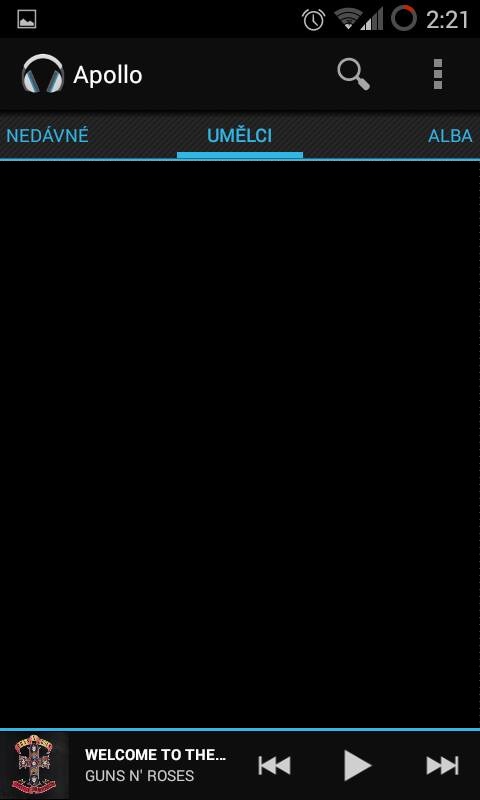
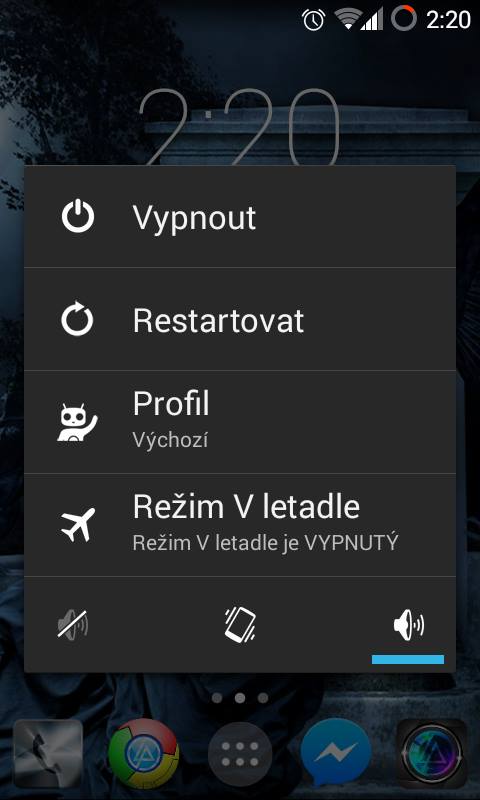
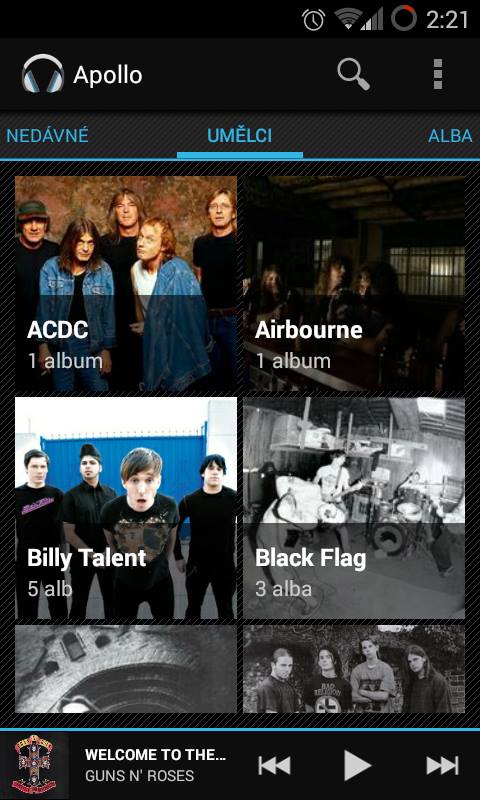
2) SD कार्डवरून अंतर्गत मेमरीमध्ये हलवा
जर तुम्ही तुमचे संगीत SD कार्डवर सेव्ह केले असेल आणि ते प्लेअरमध्ये दिसत नसेल, तर समस्या बहुधा तुम्ही ते सेव्ह केलेल्या ठिकाणी असेल. GT-I8190 नावाच्या काही स्मार्टफोन्समध्ये फर्मवेअरमध्ये एक बग आहे, ज्यामुळे SD कार्डवरील फायली जशा असल्या पाहिजेत त्या समजल्या जात नाहीत. आपण फोल्डर्सद्वारे ब्राउझ करून SD कार्डवर "स्वतः" गाणे सुरू करण्यास व्यवस्थापित केल्यास, प्लेअर ते प्ले करेल, परंतु आपण स्वयंचलित स्विचिंगबद्दल विसरू शकता. त्यामुळे फोनच्या अंतर्गत मेमरीमध्ये संगीत हलवणे हा उपाय असू शकतो, जो विविध पद्धती वापरून साध्य करता येतो फाइल व्यवस्थापक, Google Play वरून समाकलित किंवा डाउनलोड केलेले असले तरीही.
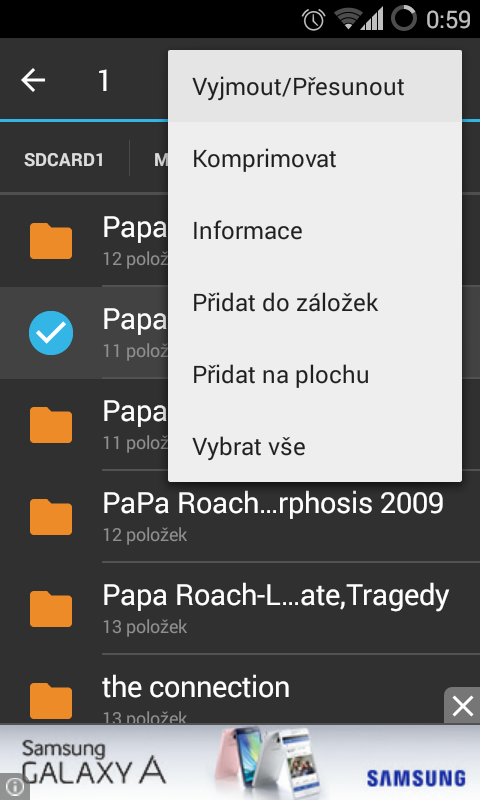
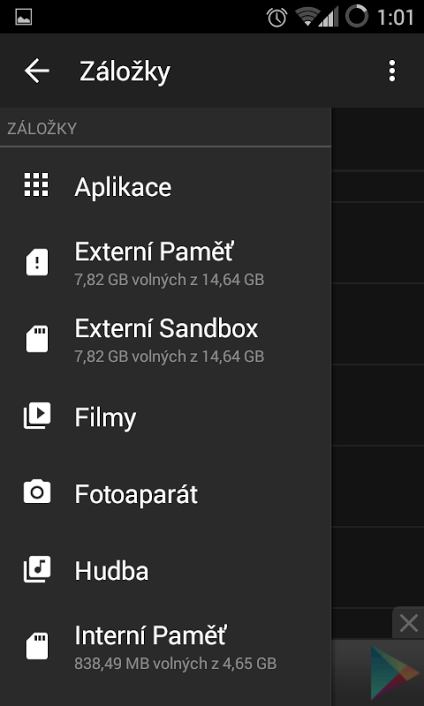
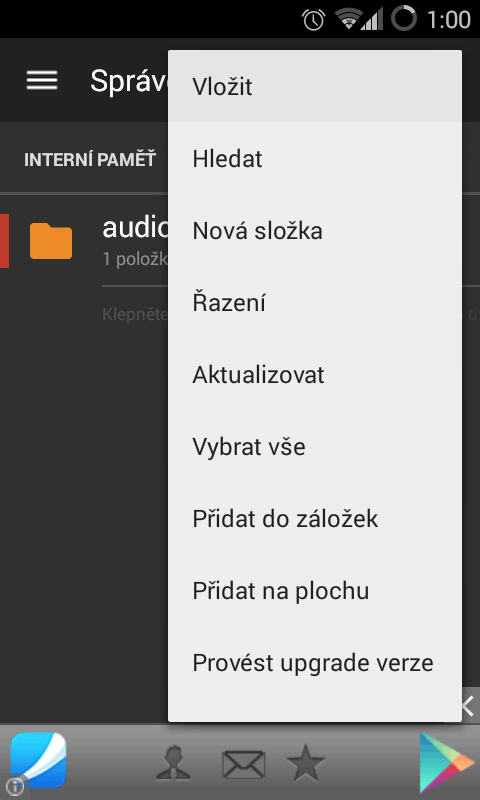
3) Google Play Music
संगीत खरेदी करण्याव्यतिरिक्त, Google Play Music सेवा तुमच्या स्वतःच्या लायब्ररीमधून संगीत प्ले करण्याची शक्यता देखील देते, जी मानक दरांमध्ये संग्रहित केली जाऊ शकते. 50 गाणी पर्यंत, जी ही Google सेवा स्थापित केलेल्या प्रत्येक डिव्हाइसवर वापरकर्त्यासाठी उपलब्ध असेल. कसे साध्य करायचे? फक्त ॲप उघडा किंवा वेब आवृत्ती Google Play Music, तुमच्या Google खात्यासह लॉग इन करा, एक दर निवडा (मानक = विनामूल्य, पूर्ण = CZK 149 प्रति महिना) आणि फक्त संगीत जोडा.
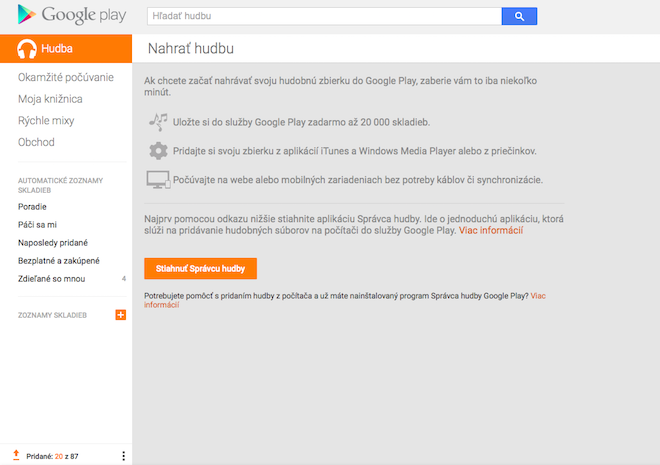
4) फोनवर टॅग करणे
तुम्ही तुमच्या MP3 फाइल्स मॅन्युअली टॅग करू देणारे विविध ॲप्लिकेशन्स वापरून स्वयंचलित टॅगिंग प्रक्रियेचा वेग वाढवू शकता. त्या सर्वांसाठी आम्ही नाव देऊ शकतो, उदाहरणार्थ, खूप लोकप्रिय iTag, जे पूर्णपणे विनामूल्य आहे आणि आपल्याला आवश्यक असलेल्या प्रत्येक गोष्टीची ऑफर देते. जरी बहुतेक प्रकरणांमध्ये गुणधर्मांमध्ये केवळ कलाकार आणि अल्बम प्रविष्ट करणे पुरेसे असले तरी, ही पद्धत ऐवजी वेळ घेणारी आहे, विशेषत: जेव्हा आपण आपल्या स्मार्टफोनमध्ये चाळीस वर्षांच्या हेवी मेटल बँडची संपूर्ण डिस्कोग्राफी डाउनलोड करता आणि मग तुम्हाला प्रत्येक गाणे स्वतः टॅग करावे लागेल. तथापि, नेहमी iTag सारखे ऍप्लिकेशन हातात असणे चांगले आहे, कारण असे टॅग करणे अनेक प्रकारे वापरले जाऊ शकते, विशेषत: जेव्हा संगीत चुकीचे टॅग केले जाते आणि "अननॉन" म्हणून वर्गीकृत केले जाते किंवा एक अल्बम अनेकांमध्ये विभागलेला असतो.
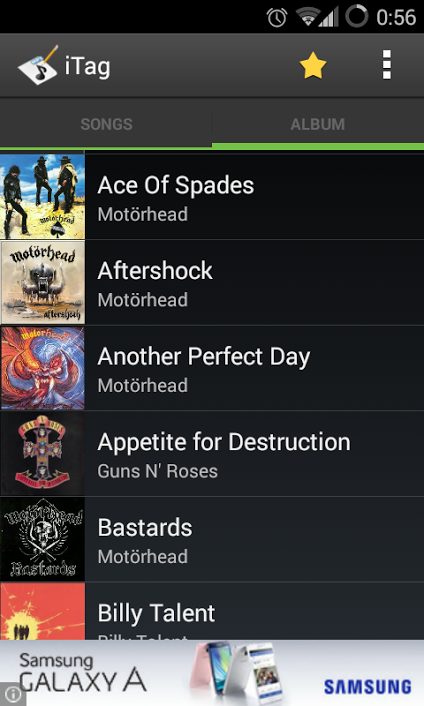
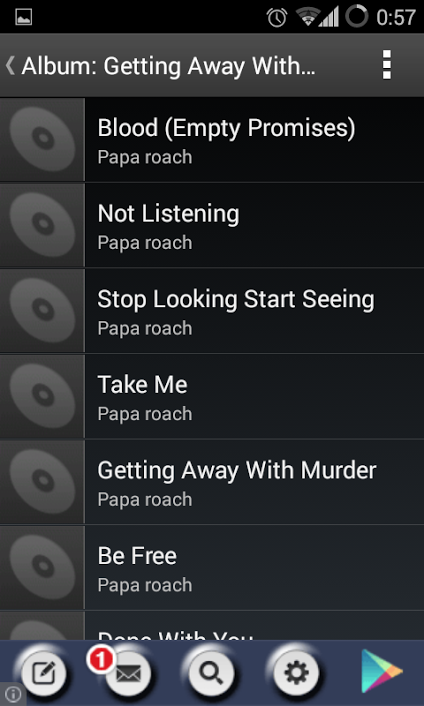
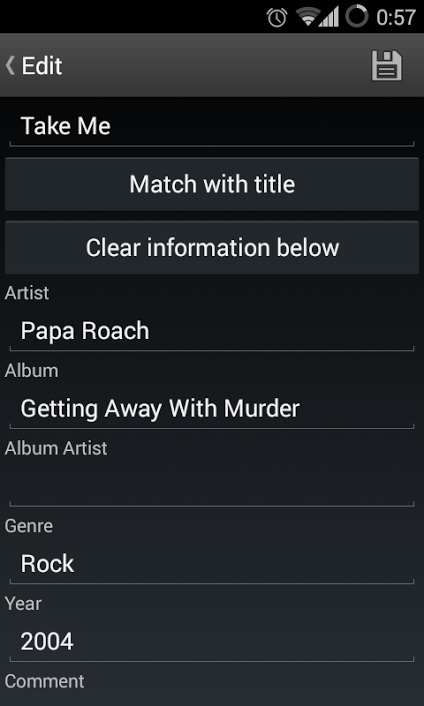
5) PC मध्ये टॅग करणे
जर तुम्ही तुमच्या PC वरून तुमच्या स्मार्टफोनवर संगीत हलवत असाल, तर PC टॅगिंग मागील पद्धतीच्या वेगवान आवृत्तीसारखे दिसते. ऑपरेटिंग सिस्टमवर Windows अर्थात, MP3 टॅगिंगसाठी कोणतेही अनुप्रयोग डाउनलोड करण्याची आवश्यकता नाही Windows MP3 फाईलवर क्लिक केल्यानंतर, Explorer विंडोच्या खालच्या भागात विशेषता संपादित करण्याची ऑफर देईल किंवा तुम्ही Properties -> Details वर देखील क्लिक करू शकता, जिथे तुम्हाला फक्त रिक्त किंवा चुकीच्या पद्धतीने भरलेल्या फील्ड आणि MP3 वर टॅग करणे आवश्यक आहे. व्यवस्थापन तुमच्या स्मार्टफोनवर ऐकण्यासाठी तयार आहे.
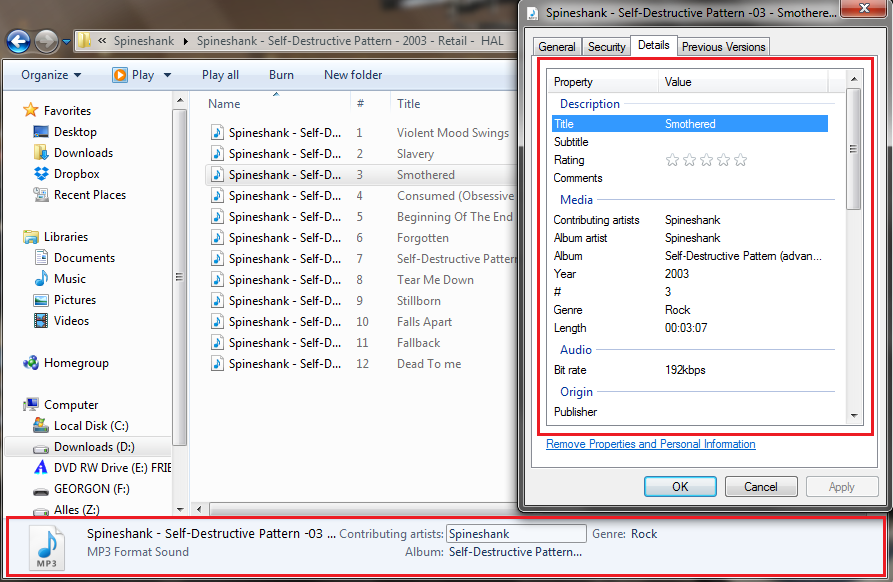
// < ![CDATA[ //